Aplikacja Członek zespołu obsługi klienta
Korzystając z licencji początkowej Team Member, możesz teraz obsługiwać scenariusze samoobsługowe dotyczące pracowników, korzystając z nowego modułu aplikacji Członek zespołu obsługi klienta. Pracownicy mogą tworzyć sprawy dotyczące ich problemów, takich jak problemy z laptopem, zapytania dotyczące kwestii kadrowych czy potrzeby administracyjne, i współpracować z agentami za pośrednictwem funkcji komentowania. Mogą również wyszukiwać w bazie wiedzy informacje na temat rozwiązań dotyczących ich problemów.
Instalacja aplikacji Członek zespołu obsługi klienta
Aplikacja Członek zespołu obsługa klienta musi zostać ręcznie zainstalowana w danym wystąpieniu, a rola Członek zespołu obsługi klienta musi zostać przypisana do użytkowników, zanim będą oni mieli do niej dostęp.
- Jako administrator, zaloguj się w Centrum administracyjnym Power Platform.
- Na mapie witryny, rozwiń Zasoby, i wybierz aplikacje Dynamics 365.
- Na stronie listy aplikacji wybierz wielokropek obok Członek zespołu obsługi klienta i wybierz Instaluj.
- W panelu Zainstaluj członka zespołu obsługi klienta wybierz środowisko z listy.
- Wybierz warunki świadczenia usługi, a następnie wybierz Zainstaluj.
- Przyznaj rolę Członek zespołu obsługi klienta użytkownikom, którzy będą mieli dostęp do aplikacji. Aby dowiedzieć się więcej o przyznawaniu roli, zobacz temat Przypisywanie roli zabezpieczeń do użytkownika.
Zmiana konta domyślnego
Możesz zaktualizować domyślne konto, które widzą pracownicy podczas tworzenia sprawy. Aby zaktualizować konto domyślne, należy wykonać kroki opisane w tej sekcji.
Ważne
Nie należy modyfikować ani aktualizować domyślnego konta dostępnego standardowo z aplikacją; zamiast tego należy zdezaktywować konto standardowe, a następnie skonfigurować nowe konto i ustawić je jako domyślne.
- W swoim wystąpieniu zaloguj się do Centrum obsługa klienta jako administrator i utwórz konto.
- Pobierz identyfikator rekordu konta z adresu URL, pod którym utworzono konto.
- Przejdź do https://make.powerapps.com i wybierz pozycję Rozwiązania.
- Na liście Rozwiązania wyszukaj i wybierz Członek zespołu obsługi klienta.
- Na stronie Rozwiązania>Członek zespołu obsługi klienta wybierz Domyślne konto klienta. Zostanie wyświetlone okno dialogowe Edytuj domyślne konto klienta.
- W obszarze Bieżąca wartość wybierz opcję Nowa wartość.
- W wyświetlonym polu wklej identyfikator klienta skopiowany w kroku 2 i wybierz pozycję Zapisz. Wybrane konto zostało ustawiane jako konto domyślne.
Korzystanie z aplikacji Członek zespołu obsługi klienta
W aplikacji Członek zespołu obsługi klienta można wykonać następujące zadania:
- Tworzenie spraw, odczyt i aktualizacja utworzonych spraw.
- Używanie funkcji komentarzy w celu komunikowania się z agentami w związku ze sprawami.
- Wyszukiwanie i wyświetlanie artykułów merytorycznych.
Zaloguj się w usłudze Dynamics 365 i wybierz opcję Członek zespołu obsługi klienta.
Wybierz Sprawy. Zostanie wyświetlona strona Aktywne sprawy utworzone przeze mnie.
Wybierz Nowa sprawa. Zostanie wyświetlona strona Nowa sprawa.
Na karcie Podsumowanie wprowadź następujące szczegółowe informacje:
- Tytuł sprawy: określ tytuł.
- Temat: określ temat.
- Produkt: wybierz kategorię produktu.
- Opis: określ opis podsumowujący problem.
Uwaga
Wartości Klienta nie można edytować, jest ona mapowana na „Account domyślne”, które jest konfigurowane przez administratora.
Wybierz pozycję Zapisz. Sekcja Komentarze zostanie wyświetlona na stronie, na której może wprowadzić dodatkowe informacje.
Wybierz opcję Nowy komentarz. Zostanie wyświetlona strona Nowy komentarz.
W obszarze Ogólne>Opis wprowadź dodatkowe informacje, które mogą być przydatne podczas rozwiązywania problemu.
Wybierz pozycję Zapisz. Dostępna jest sekcja Oś czasu, w której można dodawać notatki i przekazywać pliki dotyczące danego problemu.
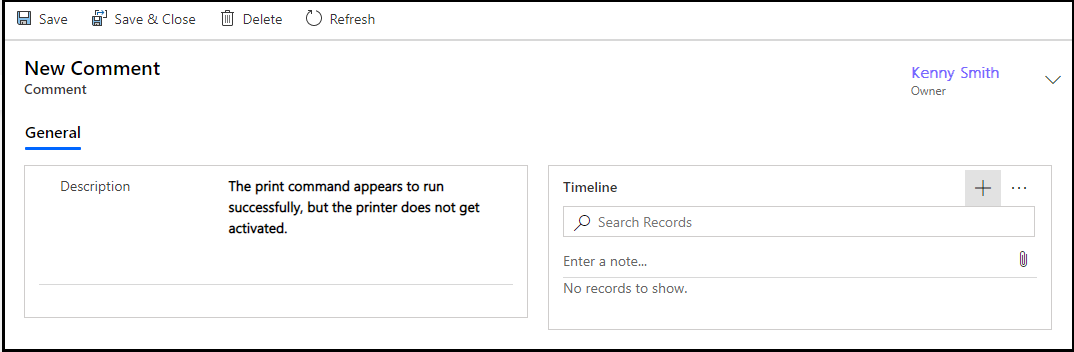
(Opcjonalnie) Wybierz opcję Wprowadź notatkę, aby dodać notatki i załączyć pliki.
Zaznacz Zapisz i zamknij. Zostanie wyświetlona strona Aktywne sprawy utworzone przeze mnie.
Wybierz Wyszukiwanie wiedzy, aby wyszukać artykuły dotyczące problemu, które mogą pomóc w jego rozwiązaniu. Aby uzyskać więcej informacji, zobacz Wyszukaj artykuły merytoryczne w Centrum obsługi klienta
Uwaga
"Wyślij adres URL artykułu" nie jest obsługiwane w aplikacji Członek zespołu Customer Service.
Aby zamknąć sprawę po jej rozwiązaniu, możesz wybrać ją z listy Aktywne sprawy utworzone przeze mnie, a następnie kliknąć opcję Zamknij sprawę. Możesz również zamknąć sprawę na stronie Moja sprawa.
Zobacz też
Opinia
Dostępne już wkrótce: W 2024 r. będziemy stopniowo wycofywać zgłoszenia z serwisu GitHub jako mechanizm przesyłania opinii na temat zawartości i zastępować go nowym systemem opinii. Aby uzyskać więcej informacji, sprawdź: https://aka.ms/ContentUserFeedback.
Prześlij i wyświetl opinię dla